
Vyos est un système d’exploitation réseau open source basé sur Debian, GNU / Linux. Il utilise un système de ligne de commande comme seul système de configuration. Il peut être installé sur des environnements physiques et virtuels et dans le cloud. Vyos compare directement avec les routeurs haut de gamme disponibles dans le commerce. Puisqu'il peut fonctionner sur les systèmes x86, il peut être utilisé comme routeur et pare-feu pour les déploiements dans le cloud. Il peut être déployé dans un environnement de bureau à domicile de petite taille et en tant que routeur ISP Edge dans un centre de données de grande taille.
Vyos a été retiré de l'édition communautaire du vyatta en décembre 2013, lorsque le développement de ce dernier a été arrêté.
CARACTÉRISTIQUES DE VYOS
Routage statique et dynamique
VLAN
PARE-FEU
TUNNELING
VPN
NAT
DHCP
COMPTABILITÉ DE FLUX
PROCURATION
REDONDANCE
FORMATION DU TRAFIC
COMMENT INSTALLER ET CONFIGURER LE ROUTEUR VYOS
Dans cette série de Comment installer et configurer le routeur Vyos, nous allons passer en revue l’installation et la configuration de diverses fonctionnalités de notre routeur Vyos. Avec tout ce qui a été dit, voyons maintenant comment installer et configurer le routeur vyos avec des paramètres très basiques. La première chose dont nous aurions besoin après notre système informatique ou une application virtuelle sera de télécharger le fichier iso vyos à partir de www.vyos.net . Après cette étape, démarrez votre système en utilisant le fichier .iso que vous venez de télécharger.
Apprenez à démarrer un système à l'aide d'un fichier iso
Le premier écran que vous verrez au démarrage est l’écran de démarrage. appuyez simplement sur Entrée pour procéder au démarrage ou attendez un peu que le système démarre lui-même 
Après le démarrage, processus très rapide, un écran de connexion s’affiche. Ceci est la connexion par défaut pour accéder au système en premier lieu. Entrez vyos pour le nom d'utilisateur et vyos pour le mot de passe

À ce stade, vous pouvez pratiquement commencer à utiliser vyos pour tester ses fonctionnalités sans l’installer sur votre disque dur. Mais comme nous avons l’intention d’utiliser vyos en tant que routeur et pare-feu dédié, nous allons l’installer sur notre disque dur. Pour ce faire, exécutez la commande $ install image sans le signe dollar

Tapez oui pour continuer et appuyez sur entrée pour sélectionner la valeur par défaut auto pour le partitionnement automatique du disque dur.

Il analysera votre système et vous fournira une liste de lecteurs sur lesquels installer vyos. Sélectionnez le lecteur sur lequel vous souhaitez installer vyos et appuyez sur Entrée.
AS pour moi, je n'ai qu'un seul lecteur virtuel marqué comme sda et je vais appuyer sur Entrée pour installer sur ce lecteur.

L'application nécessite une autorisation pour détruire les données sur le disque dur. Sélectionnez oui si ce lecteur est vide. Dans mon cas, il est vide, je vais donc taper y et appuyer sur Entrée
L'écran suivant nécessite que vous fournissiez la taille sur le disque dur sur laquelle vous souhaitez installer spécifiquement les vidéos. Je sélectionne par défaut la valeur par défaut, qui correspond à la totalité de l’espace disque 8G, et appuie sur Oui.

Appuyez sur Entrée pour sélectionner les options par défaut présentées par le système lors de l'installation jusqu'à ce que vous obteniez l'écran de mot de passe. Entrez un mot de passe et appuyez sur Entrée. Saisissez à nouveau le mot de passe pour confirmer le mot de passe et appuyez sur Entrée pour continuer.
À ce stade, vous avez correctement installé vyos sur le disque dur et un écran ressemblant à celui du mode d’exécution cisco de l’utilisateur vous est maintenant présenté.

Redémarrez le système et supprimez le fichier ISO pour que vyos démarre à partir du disque dur. Après cela, nous allons lancer notre première commande. Je suis excité de commencer cela avec vous et j'espère que vous êtes aussi excité. .

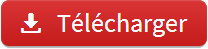


Aucun commentaire:
Enregistrer un commentaire